小编告诉你win7管理员权限如何获得?win7管理员权限设置方法
分类:windows7教程 发布时间:2017-10-27 14:59:59
很多人在使用 Win7时,经常会遇到“您需要计算机管理员提供的权限才能对此文件进行更改”的提示,明明自己就是系统管理员为什么仍不具有最高权限呢?win7管理员是怎么回事呢?下面就谈谈这个问题。
Windows 7系统的默认账户虽然是管理员账户,但在很大程度上还会收到权限的限制。很多时候,我们要开启管理员权限才能随意修改一些文件。下面就让小编告诉你win7管理员权限设置方法吧。
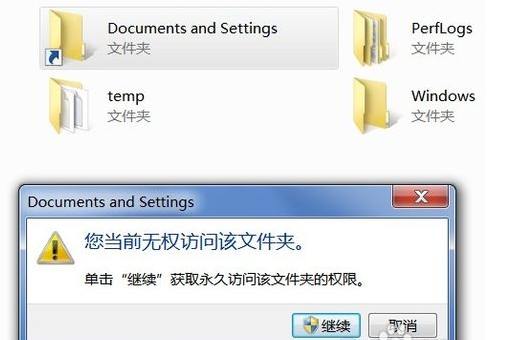
win7管理员系统软件图解1
选择计算机图标,右键,选择管理。
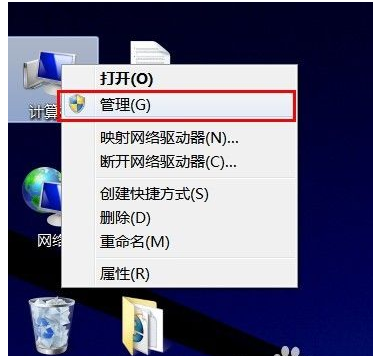
管理员权限系统软件图解2
打开界面后,选择本地用户和组,点击用户,选择administrator账户。
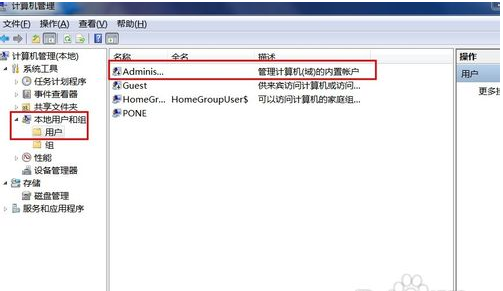
win7管理员系统软件图解3
打开administrator账户之后,去除“账户已禁用”的勾选,点击确定就可以了。
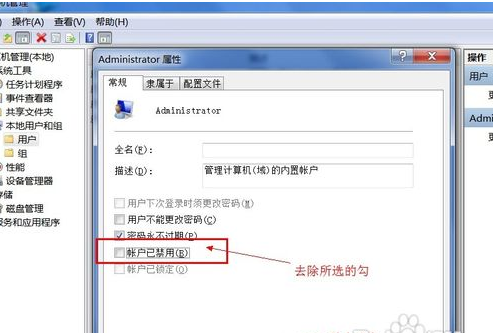
管理员权限系统软件图解4
可以发现,在开始登陆的界面出现administrator账户了,选择此账户即可获得管理员最高权限了。
win7管理员权限设置并不难,但建议不要随意开启此账户,因为此账户受损,再创建帐户很容易失败。






 立即下载
立即下载







 魔法猪一健重装系统win10
魔法猪一健重装系统win10
 装机吧重装系统win10
装机吧重装系统win10
 系统之家一键重装
系统之家一键重装
 小白重装win10
小白重装win10
 杜特门窗管家 v1.2.31 官方版 - 专业的门窗管理工具,提升您的家居安全
杜特门窗管家 v1.2.31 官方版 - 专业的门窗管理工具,提升您的家居安全 免费下载DreamPlan(房屋设计软件) v6.80,打造梦想家园
免费下载DreamPlan(房屋设计软件) v6.80,打造梦想家园 全新升级!门窗天使 v2021官方版,保护您的家居安全
全新升级!门窗天使 v2021官方版,保护您的家居安全 创想3D家居设计 v2.0.0全新升级版,打造您的梦想家居
创想3D家居设计 v2.0.0全新升级版,打造您的梦想家居 全新升级!三维家3D云设计软件v2.2.0,打造您的梦想家园!
全新升级!三维家3D云设计软件v2.2.0,打造您的梦想家园! 全新升级!Sweet Home 3D官方版v7.0.2,打造梦想家园的室内装潢设计软件
全新升级!Sweet Home 3D官方版v7.0.2,打造梦想家园的室内装潢设计软件 优化后的标题
优化后的标题 最新版躺平设
最新版躺平设 每平每屋设计
每平每屋设计 [pCon planne
[pCon planne Ehome室内设
Ehome室内设 家居设计软件
家居设计软件 微信公众号
微信公众号

 抖音号
抖音号

 联系我们
联系我们
 常见问题
常见问题



